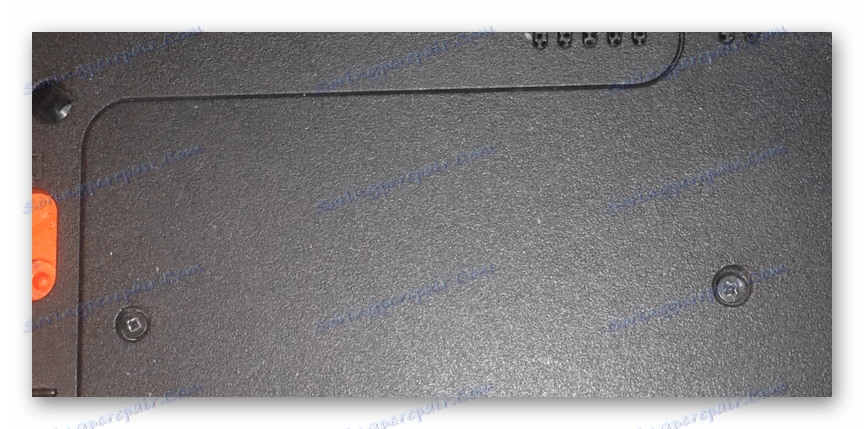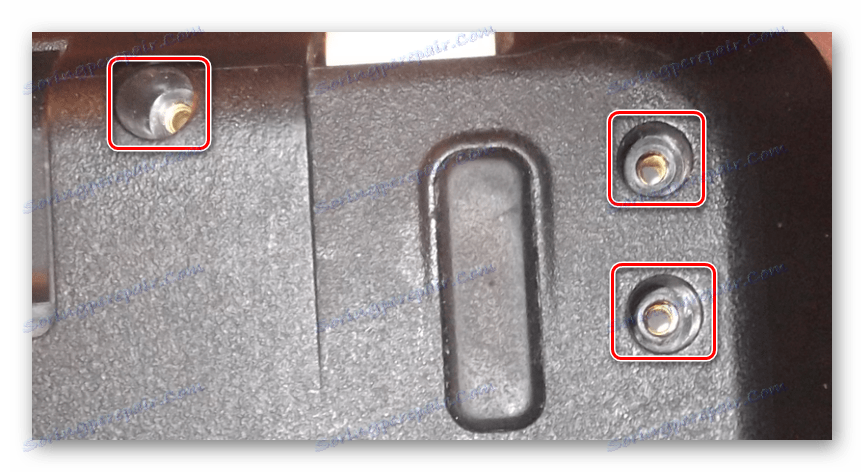Комплетна демонтажа лаптопа Пацкард Белл
До данас, Пацкард Белл не ужива овако широку популарност као и други произвођачи лаптопа, али то не спречава производњу пријатних лаптоп рачунара, које карактерише поузданост. Овакав лаптоп можете отворити тако што ћете пратити упутства, без обзира на модел.
Садржај
Отварамо нотебоок Пацкард Белл
Поступак демонтаже може се подијелити на три међусобно повезане фазе. Сваки корак може бити последњи, ако постигнете свој циљ.
Корак 1: доњи панел
Подржани део лаптопа је најважнији у процесу који се разматра. Ово је због локације вијка за причвршћивање.
- Прво, искључите лаптоп помоћу системских алата и искључите адаптер за напајање.
- Уклоните батерију тако што ћете прво окренути лаптоп.
![Уклањање батерије на лаптоп]()
У том случају, батерија се не разликује од сличних компоненти на другим уређајима.
- Помоћу одвијача одвијте вијке око периметра панела на доњој површини.
![Уклањање вијака на доњој површини лаптопа]()
Немојте покушати потпуно уклонити вијке прије скидања панела.
- На видљивим деловима матичне плоче, уклоните РАМ стрип. Да бисте то урадили, држите мале металне кључеве у супротном правцу од РАМ-а.
- Затим треба одвити тврди диск и извући га. Не заборавите да сачувате вијке тако да ће се у случају постављања ХДД-а сигурно поправити.
- Пацкард Белл лаптопови вам омогућавају да инсталирате два чврста диска одједном. Уклоните други медиј са супротне стране, ако је инсталиран.
- У подручју ближе одељку за батерије, пронађите и уклоните уграђени Ви-Фи адаптер.
- Поред тога, одвуците вијак који причвршћује оптичку диск јединицу.
![Уклањање оптичког уређаја на лаптоп]()
За коначно уклањање погона потребно је мало напора.
- По читавом периметру лаптопа, уклоните главне вијке који причвршћују горње и доње поклопце између њих.
![Уклањање вијака око периметра лаптопа]()
Посебно обратите пажњу на причвршћиваче у подручју одељка испод батерије и погона. Ови вијци су неупадљиви и могу изазвати потешкоће.



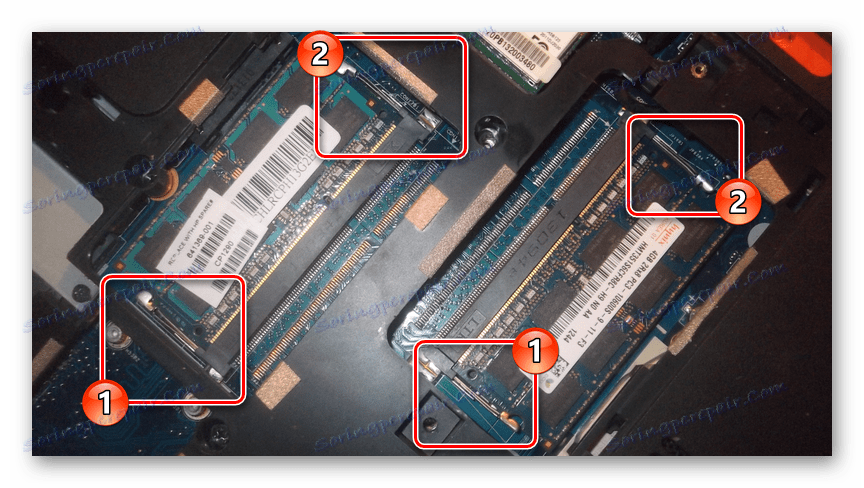



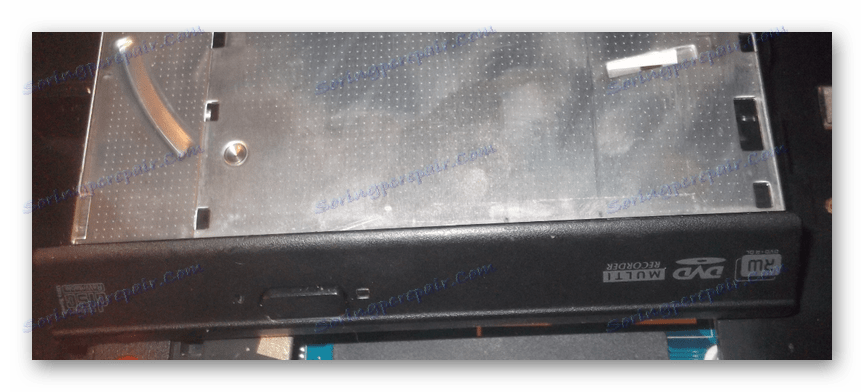

Након описаних манипулација, можете променити траку РАМ-а или хард диск.
Корак 2: горњи панел
Следећа демонтажа може бити потребна, на примјер, за замјену тастатуре. Пратите наше препоруке како бисте избегли оштећење пластичног кућишта лаптопа.
- У једном углу кућишта нежно држите горњи поклопац. Да бисте то урадили, можете користити нож или равно одвијач.
- Урадите исто са свих страна лаптопа и подигните панел. Овде је неопходно пажљиво одспојити каблове који повезују компоненте на оба дела кућишта.
- Након искључивања тастатуре и додирне табле, уклоните кабл са контролне табле и проводника из звучника.
- У том случају, тастатура је уграђена у горњи поклопац и стога ћете морати уложити пуно напора да га замените. Овај поступак нећемо разматрати у оквиру овог приручника.

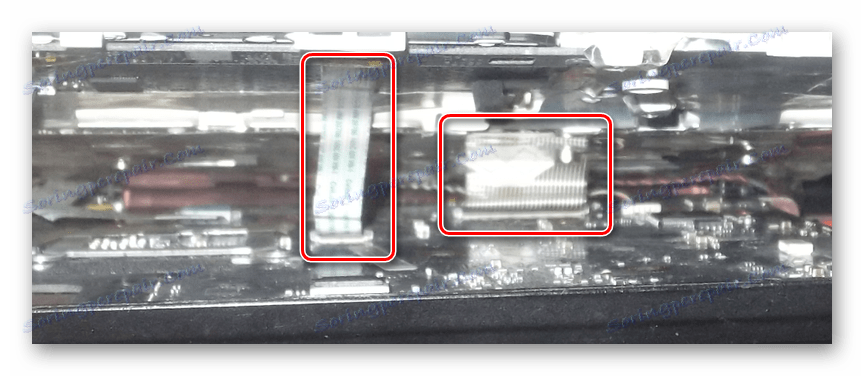


Једина сасвим опипљива сложеност је процедура за онемогућавање петљи.
Корак 3: Матична плоча
Коначна фаза разградње, као што видите, јесте уклањање матичне плоче. Ово је посебно тачно када је у питању приступ процесору и систему хлађења. Поред тога, без овога нећете моћи да искључите уграђени адаптер за напајање или екран.
- Да бисте уклонили матичну плочу, искључите последњи доступни кабл са плоче са звучним конекторима и додатним УСБ портовима.
- Проверите матичну плочу и уклоните све завртње.
- Са стране одељка за оптичку диск јединицу нежно повуците матичну плочу, истовремено га мало подижите изнад кућишта. Немојте користити јак притисак, јер то може довести до преосталог контакта.
- Са задње стране одспојите широки кабл који повезује матичну плочу и матрицу.
- Поред кабла са екрана, требало би да искључите жицу од уграђеног напајања.
- Ако требате уклонити и раставити матрицу, можете пратити једно од наших упутстава.





Више детаља: Како заменити матрицу на лаптопу

Након извршених радњи, лаптоп ће бити потпуно растављен и спреман, на пример, да замени процесор или темељито чишћење. Можете га саставити према истим упутствима у обрнутом редоследу.
Погледајте и: Како заменити процесор на лаптопу
Закључак
Надамо се да вам пружене информације помогну разумевање уређаја лаптопа компаније Пацкард Белл. У случају додатних питања о процесу можете нас контактирати у коментарима.